Mục Lục
Những thủ thuật hay bạn cần biết khi sử dụng Google Photos
Hiện nay Google Photos là một trong những ứng dụng lưu trữ và sao lưu ảnh phổ biến nhất cho cả hệ điều hành iOS và hệ điều hành Android.
Google Photos không chỉ có chức năng sao lưu hình ảnh ngay lập tức sau mỗi lần chụp, giúp giải phóng dung lượng cho bộ nhớ của bạn và đặc biệt lại còn miễn phí.
Vậy hiện tại bạn có đang nắm rõ các cách sử dụng Google Photos chưa? Dưới đây là một vào thủ thuật hay giúp bạn có thể sử dụng triệt để các tính năng trên Google Photos.
Tin nhắn ảnh cá nhân và nhóm
Gần đây Google Photos đã ra mắt thêm khá nhiều các tính năng tiện ích, một trong số đó chính là tính năng cho phép bạn có thể ghi chú lại đối với từng ảnh. Đây thật sự là sự trợ giúp tuyệt vời Google Photos dành cho người dùng khi muốn chia sẻ hình ảnh của hình đến với người khác hoặc nhóm khác.
Để làm điều này, bạn được lựa chọn thực hiện các thao tác như chọn bức ảnh để chia sẻ, chọn phương pháp chia sẻ, chọn người bạn muốn gửi đến và nhập ghi chú.
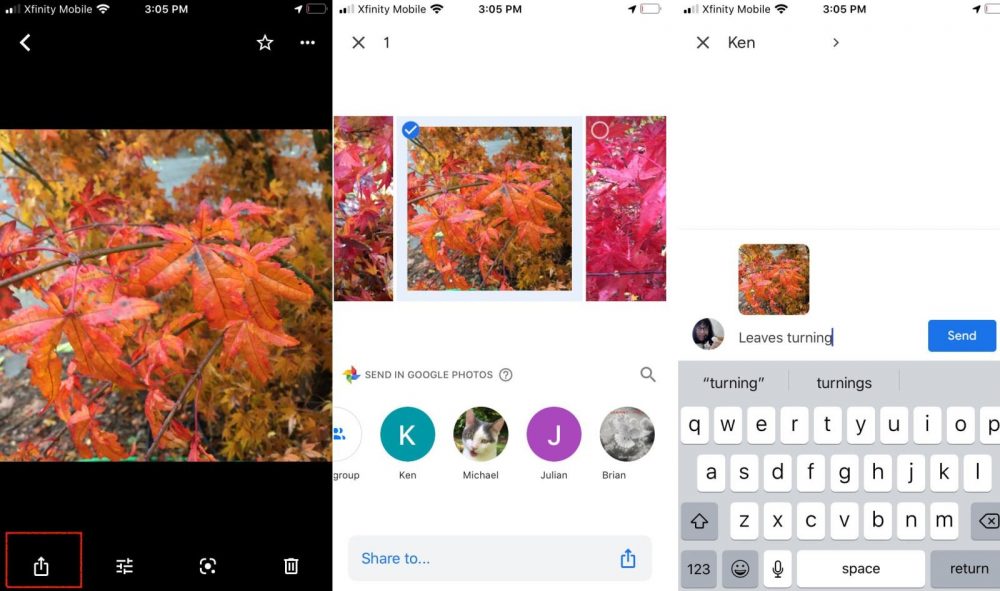
Lọc và tìm kiếm chi tiết
Google Photos sẽ giúp bạn sắp xếp lại các hình ảnh được tải lên theo các yếu tố như thời điểm (theo ngày, tháng, năm) và nơi chốn (vị trí mà bức ảnh được chụp lại) cùng với khả năng nhận dạng hình ảnh nâng cao. Google Photos luôn dễ dàng phân loại được chủ đề bức ảnh của bạn, vì thế nó có thể giúp bạn tìm kiếm hình ảnh bằng các chi tiết hoặc sự kiện (ví dụ như đối tượng người, toà nhà, lá cây, mèo, tiệc cưới, tất niên,…) Bạn sẽ được hỗ trợ tìm kiếm hình ảnh dưới bất kỳ nội dung nào bạn nhớ được.
Hơn thế nữa, ở phần Google Lens còn có cả tính năng nhận dạng ký tự quang học (OCR), nó có thể nhận dạng được tài liệu văn bản bên trong hình ảnh. Do đó, bây giờ bạn hoàn toàn có thể tìm kiếm một văn bản trong kho tài liệu cũng như các đối tượng, con người và cả vị trí.
Sau đó, khi bạn tìm thấy một hình ảnh được nhắm sẵn mục tiêu, bạn có thể nhấn vào nút Lens để dễ dàng sao chép và dán phần văn bản bạn tìm thấy được.
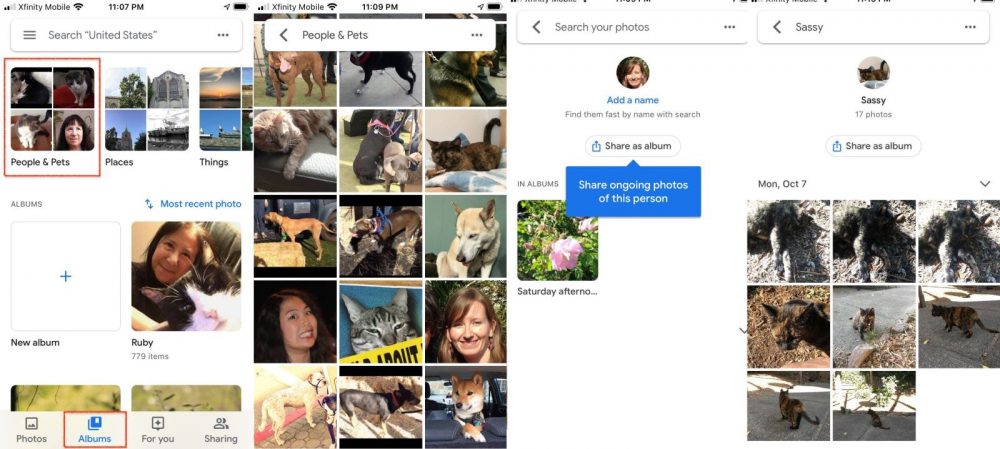
Tag người và khuôn mặt thú cưng, địa điểm
Bằng cách gắn thẻ khuôn mặt của một người hay vật nuôi, bạn sẽ có thể dễ dàng tìm thấy ảnh của bất kỳ ai. Thông qua phương pháp này, tìm kiếm một người nhất định như anh, chị, ba, mẹ, họ hàng hay bạn bè,… không phải là việc gì quá khó.
Để thực hiện điều này, hãy thao tác như sau:
Chọn vào Album, ở đây bạn sẽ nhìn thấy những định dạng tag khác nhau như người, thú cưng, địa điểm và nhiều sự vật khác nữa. Lúc này, bạn có thể tiến hành đặt tên chi tiết cho tất cả chúng để về sau tìm kiếm hình ảnh được chính xác hơn.
Một điểm đặc biệt, cực kỳ thú vị và tiện ích của tính năng nhận dạng khuôn mặt trên Google Photos chính là việc chúng có thể nhận dạng các loại hình ảnh rất tốt qua năm tháng. Cho dù hình ảnh đó đã được chụp cách đây 10 năm hay chỉ mới được chụp gần đây thì chúng đều có thể nhận dạng và đưa ra cho bạn một kết quả chính xác.
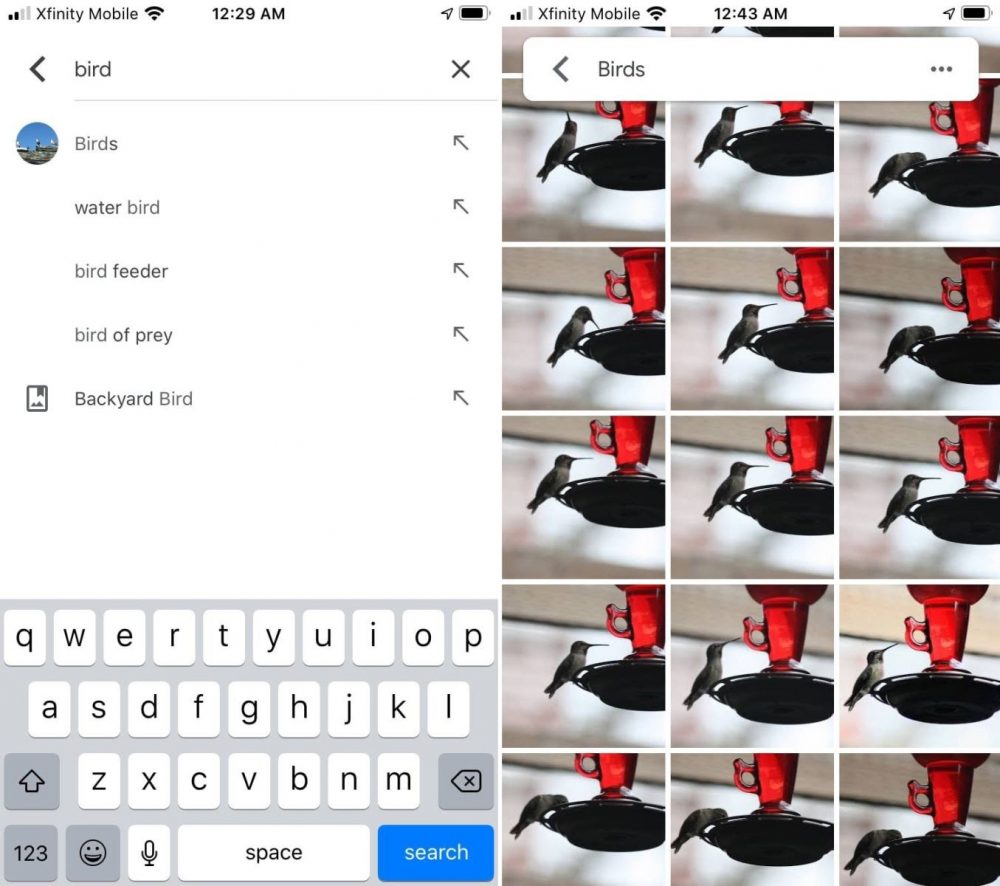
Google Photos Memories
Google Photos Memories (Ký ức Google) là một tính năng giúp hiển thị hình ảnh từ những năm trước. Bên cạnh đó, công cụ này còn cho phép loại bỏ các hình ảnh trùng lặp và chỉ hiển thị những hình tốt nhất cùng với nội dung sắc nét, hoặc các hình ảnh bạn đang cười thật tươi.
Đây là một tính năng khá hay ho và thú vị khi mọi khoảnh khắc đẹp nhất của bạn đều được lưu trữ lại và nhắc nhở qua mỗi năm. Mặt khác, bạn cũng có thể chọn ẩn một vài ký ức với các đối tượng, người, thú cưng hay địa điểm cụ thể nếu bạn hoàn toàn không muốn xem lại và được nhắc nhở lại bằng cách: chọn vào Kỷ niệm → người và thú cưng → chọn bất kỳ đối tượng nào bạn không muốn được Google Photos nhắc nhớ.
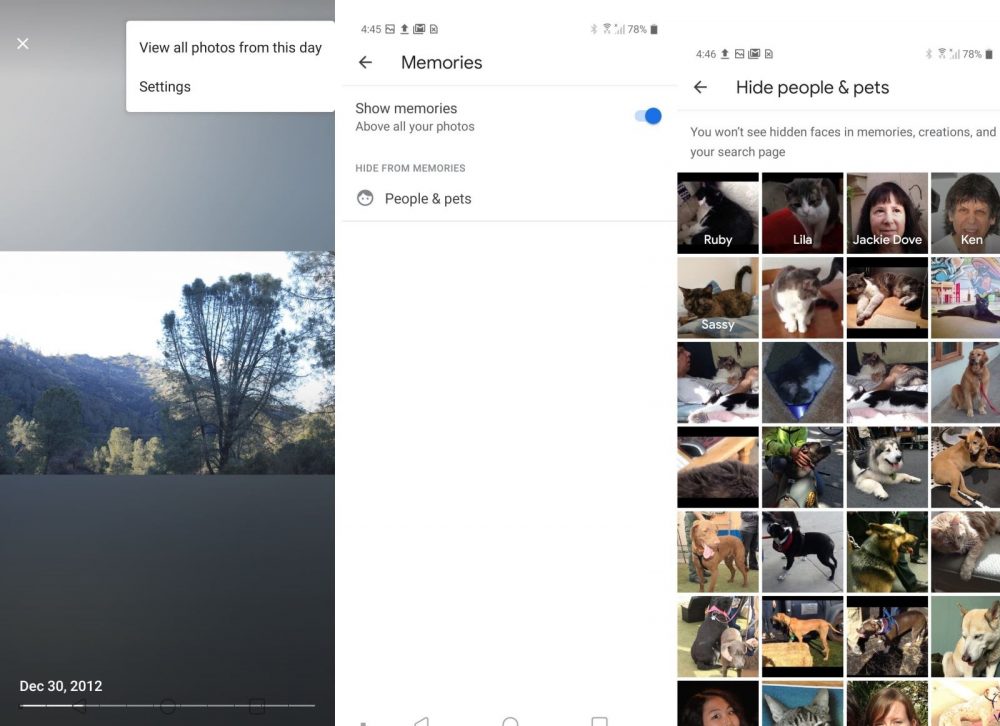
Chỉnh sửa ảnh
Để chỉnh sửa hình ảnh trên chính điện thoại thông minh của mình thì Google Photos là một trong những ứng dụng thích hợp, mang lại trải nghiệm cực kỳ tuyệt vời. Bạn có thể thực hiện nhiều thao tác như xoay và cắt ảnh, điều chỉnh mức độ ánh sáng cũng như thiên hướng màu sắc, hoặc sử dụng các bộ lọc tích hợp để nâng cao hình ảnh của bản thân. Sau khi hoàn tất việc chỉnh ảnh, bạn cũng có thể dễ dàng chia sẻ nó đến với bạn bè và gia đình.
Để thực hiện, chọn vào hình ảnh mà bạn muốn chỉnh sửa → nhấn vào công cụ Chỉnh sửa → chọn mục Tự động. Ngay lúc đó, một loạt các bộ lọc theo kiểu Instagram hoặc các công cụ để cắt, xoay, thay đổi tỷ lệ khung hình, vẽ và viết chữ và thêm văn bản sẽ hiện ra tuỳ theo bạn lựa chọn.
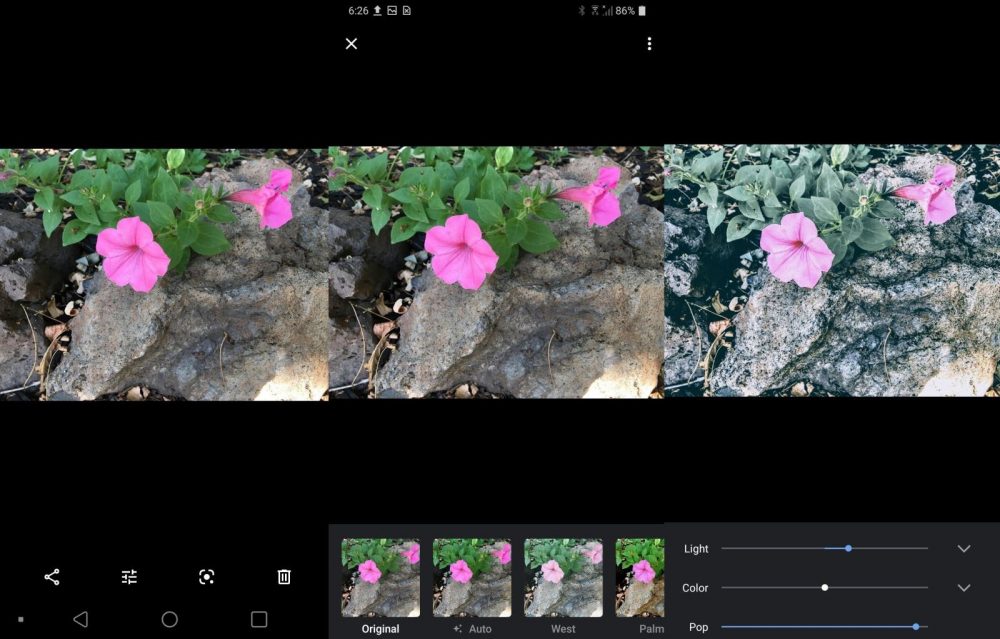
Chia sẻ Album
Bạn có thể dễ dàng chia sẻ một album ảnh đến với nhiều nhóm người khác nhau. Ngược lại, những người này cũng có thể thêm vào bộ sưu tập ảnh để cập nhật các sự kiện và ký ức mới liên tục.
Khi bạn chia sẻ đi một tấm ảnh hoặc album, một liên kết sẽ lập tức được gửi đến những người bạn chia sẻ. Lúc này, bất kỳ ai có liên kết được chia sẻ này đều có thể xem mục album và ảnh được chia sẻ đi. *Lưu ý: khi bạn chia sẻ một album tự động thêm ảnh thì bất cứ ai có được liên kết album này đều sẽ dễ dàng truy cập và xem những bức ảnh thêm vào album sau đó.
Tạo album, chọn tất cả ảnh muốn thêm vào → chọn thêm các tài khoản bạn muốn chia sẻ album.
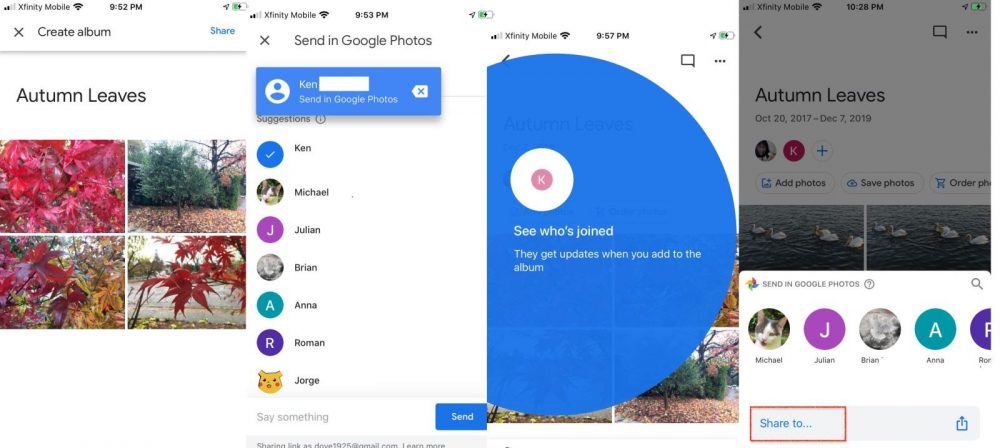
Xoá ảnh sau khi tải lên Google Photos
Để tiết kiệm thêm nhiều dung lượng thiết bị, người dùng có thể chọn Giải phóng dung lượng để xoá những tấm ảnh trong Thư viện đã được tải lên Google Photos.
Hy vọng sau bài viết trên, bạn sẽ tìm ra thêm nhiều tính năng hữu ích để có thể tận dụng Google Photos một cách hiệu quả nhất



